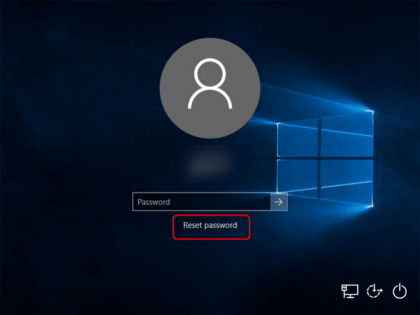Nội dung chính:
Test bàn phím laptop online thông qua trang website
Truy cập vào trang web keyboardtester.com
Cách thực hiện:
– Bước 1: Đầu tiên, truy cập vào trang web keyboardtester.com > sau đó ấn Launch the Tester để mở cửa sổ hiển thị kiểm tra bàn phím.
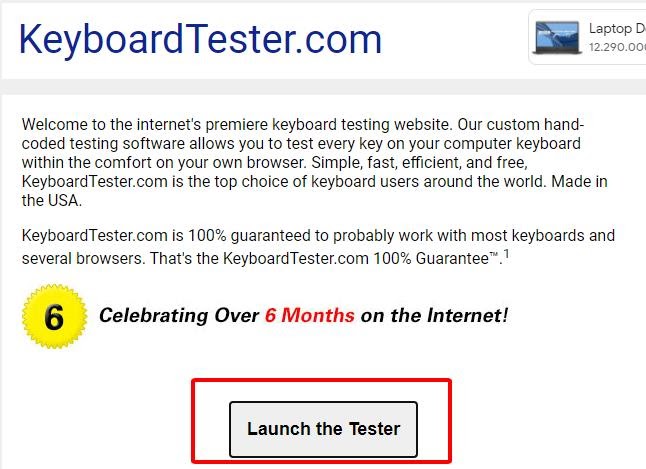
– Bước 2: Ở cửa sổ “Keyboard Tester” bạn chỉ cần nhập tất cả các phím trên bàn phím nếu như phím vẫn hoạt động tốt thì sẽ hiển thị viền xanh, ngược lại nếu phím bị liệt thì sẽ không sáng.
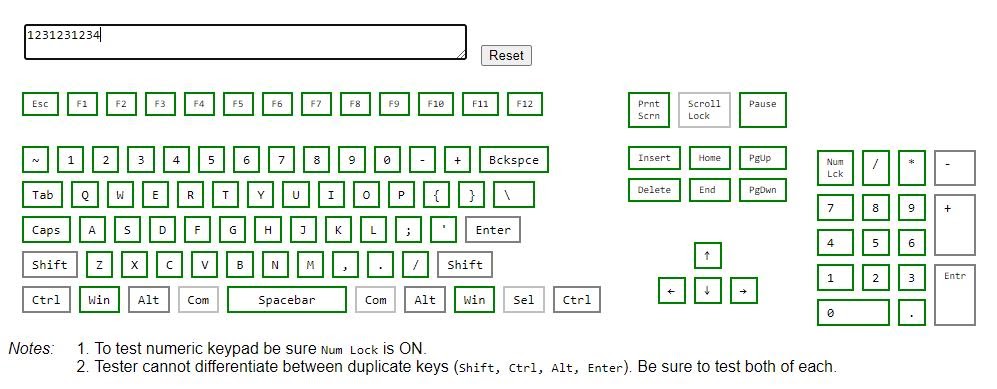
Truy cập phần mềm test bàn phím laptop online en.key-test.ru
Cách thực hiện:
– Bước 1: Truy cập vào website “en.key-test.ru”
– Bước 2: Sau khi truy cập, trên website hiện ra giao diện test bàn phím bạn chỉ cần nhập các phím trên bàn phím. Nếu phím nào hoạt động tốt thì sẽ hiện màu xanh như hình bên dưới và ngược lại.
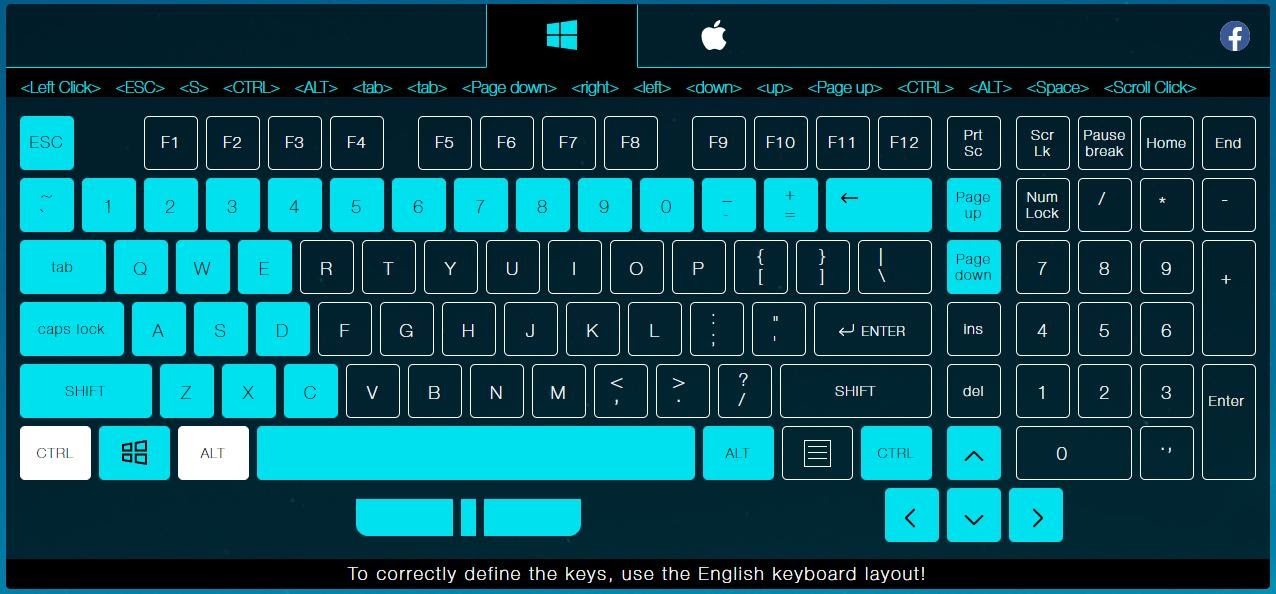
Trang cập vào trang web keyboardchecker.com
Cách thực hiện:
– Bước 1: Truy cập vào website “keyboardchecker.com”
– Bước 2: Bạn nhập tương tự như các bước trên, nếu phím hoạt động ổn định sẽ hiển thị màu xanh lá và ngược lại.
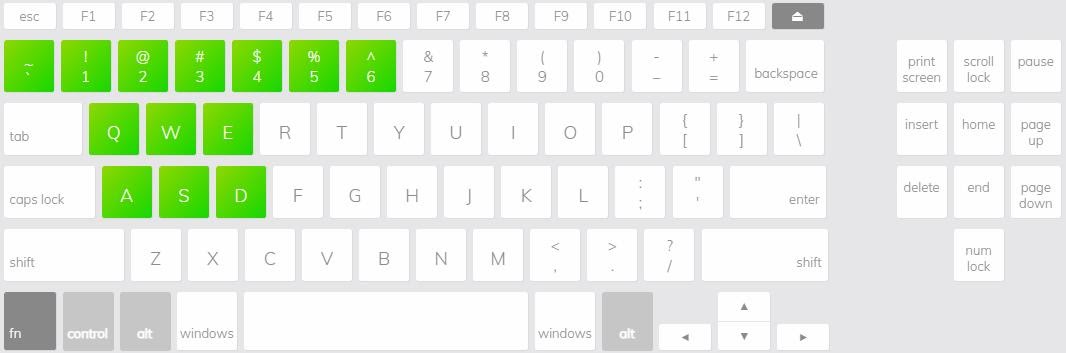
Test bàn phím trực tiếp trên windows
Ứng dụng test bàn phím laptop bằng Control Panel
Công cụ Control Panel sẽ giúp bạn phát hiện được các phím bị lỗi mà bạn không thể phát hiện được. Ví dụ như một số phím bạn vẫn thao tác bình thường nhưng khi gõ chung với phím khác nó lại xuất hiện lỗi.
Để kiểm tra bàn phím bằng công cụ Control Panel, cách thực hiện như sau:
– Bước 1: Mở cửa sổ “Control Panel” tại mục Start
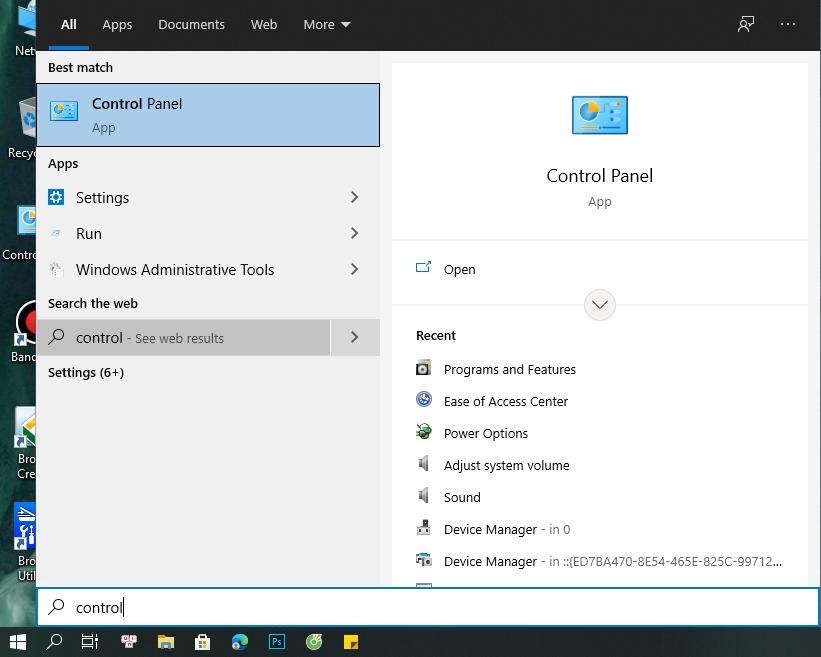
– Bước 2: Tiếp theo bạn tìm và chọn mục Device Manager
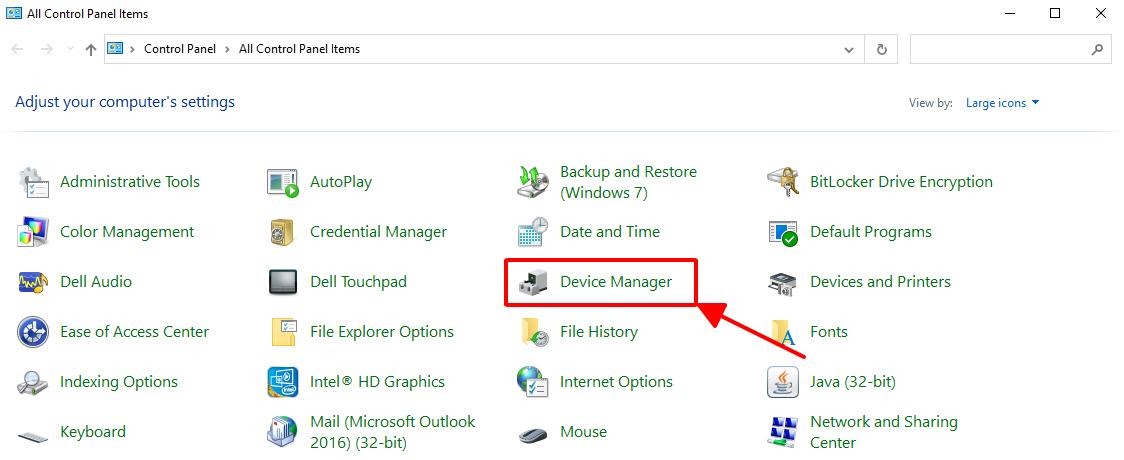
– Bước 3: Click vào mục Scan for Hardware Changes như hình bên dưới và hệ thống sẽ tự động kiểm tra, nếu như bàn phím bạn có lỗi thì sẽ có thông báo lỗi hiện lên, lúc này bạn chọn Properties để biết thêm thông tin chi tiết về những lỗi này.

Sử dụng phần mềm test bàn phím laptop Keyboardtest
Đây là phần mềm test lỗi bàn phím laptop giúp bạn kiểm tra phím bị lỗi trên máy tính bàn, đèn LED bàn phím, máy tính xách tay,… để xem các phần đó có hoạt động ổn định hay không. Và từ đó chúng ta có thể biết được phương án sửa chữa hoặc thay bàn phím mới.
KeyboardTest là một công cụ hữu ích giúp chúng ta phát hiện được những lỗi liên quan tới bàn phím mà mắt thường không thể phát hiện được. Và là ứng dụng được nhiều người sử dụng nhất hiện nay.
Tuy nhiên, đây là một ứng dụng trả phí nhưng bạn vẫn cho phép bạn dùng thử trong 30 ngày. Nếu như bạn muốn sử dụng vĩnh viễn thì nên tạo một chiếc USB BOOT đa năng để sử dụng.
Cách thực hiện:
– Bước 1: bạn tìm và download ứng dụng trên Google
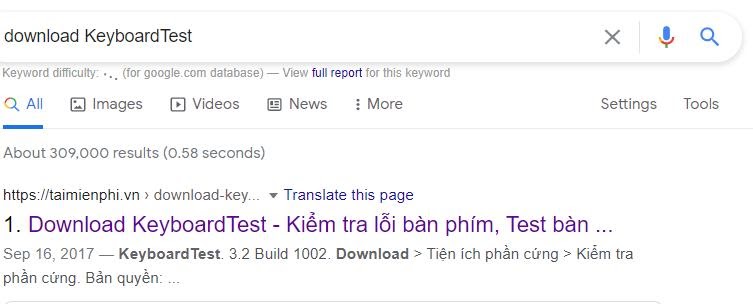
Download phần mềm test bàn phím laptop
– Bước 2: Sau khi tải về bạn tiến hành cài đặt ứng dụng. Để cài đặt bạn chỉ cần click đúp chuột vào file tải về > chọn I accept … > chọn thư mục chứa file > nhấn Next cho đến khi cài đặt xong và ấn Final.
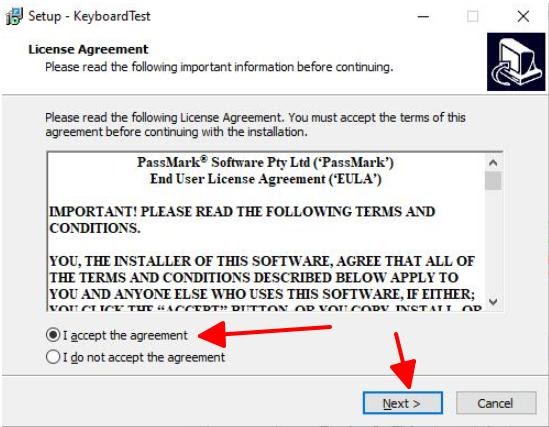
– Bước 3: Tiếp theo bạn khởi động ứng dụng và ở giao diện hiển thị nếu như bạn có key kích hoạt thì điền vào mục Key, còn không thì bạn ấn vào Continue để có thể dùng thử trong 30 ngày nhé.
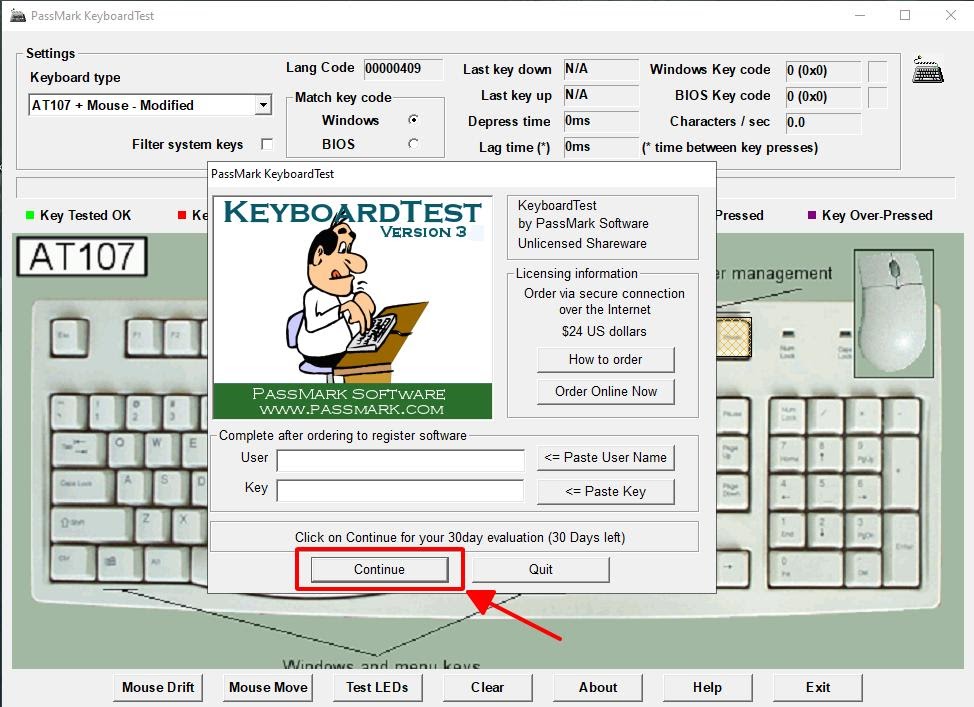
– Bước 4: Tại giao diện chính bạn chỉ cần nhấn các phím trên bàn phím, nếu như phím hoạt động tốt thì hiển thị màu xanh và ngược lại.
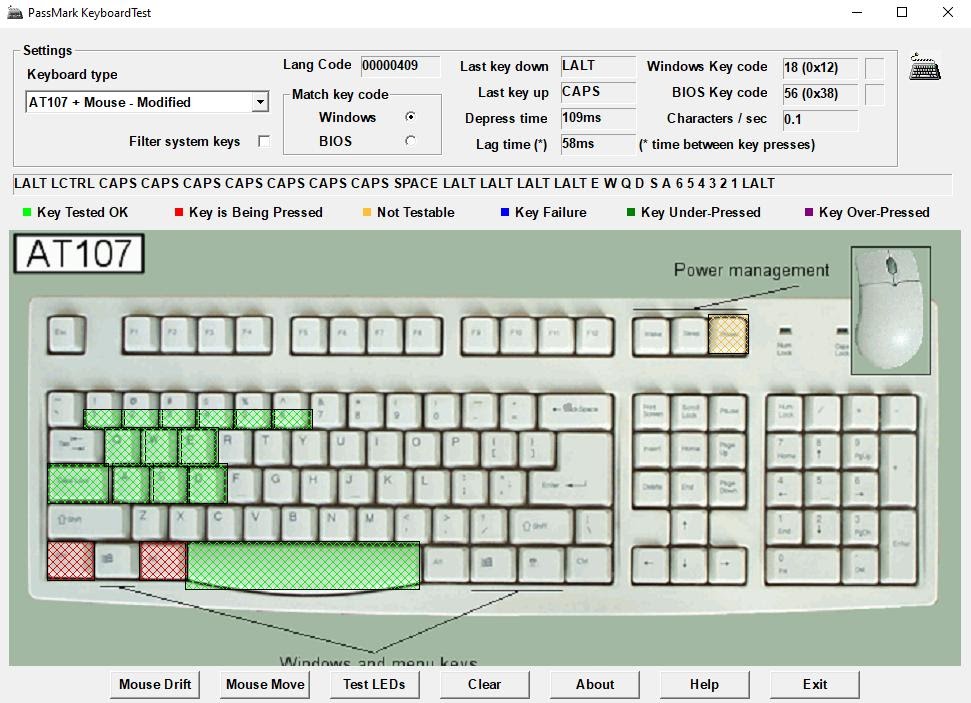
Sau khi test xong bạn có thể xóa ứng dụng đi và khi nào có nhu cầu thì tải về dùng thôi nhé! Lưu ý: bạn không để phần mềm test bàn phím laptop miễn phí quá 30 ngày nhé bởi vì sau 30 ngày bạn bắt buộc phải trả phí để sử dụng nếu như có xóa đi tải lại thì vẫn không sử dụng được, trừ khi bạn update lại windows !
Bài viết này đã hướng dẫn chi tiết cho bạn cách test bàn phím laptop nhanh chóng tại nhà rồi nhé. Chúc các bạn thành công!